フォルダで使いやすい!名刺の共有設定【オフィス・アワー vol.2】
PhoneAppli for Salesforceユーザの皆さま、こんにちは。Phone Appliの乾です。
ご利用者様限定の勉強会「オフィス・アワー」の様子をご紹介した前回のブログは、もうご覧いただけたでしょうか。前回は、「名刺の読み取り設定」をテーマにしたプログラムのご紹介でした。
今回は、共有フォルダ・チームフォルダ・個人フォルダなど、「名刺の共有設定」についてご案内したプログラムの様子をご紹介します。
※---
「オフィス・アワー」とは、
PhoneAppli for Salesforceを導入しているが、使いこなせていない...
担当者が変わって、使い方がよくわからない...
自社の運用に合わせた使い方をしたいが、どうしたらいいかわからない...
?といったユーザ様のために、PhoneAppli for Salesforceの使い方や設定のコツを無料でご紹介する勉強会です。
週に1回1時間程度、1つのテーマに沿って、製品の使い方や設定方法、ご状況に合わせた活用方法をご紹介します。定員10名様と少人数の勉強会ですので、分からないことはその場でご質問いただけます。
(ご自身のスマホやパソコンをご持参いただければ、実際の画面を見ながらご参加いただけます。ぜひパソコンをお持ちください!)
---※
プログラムスタート
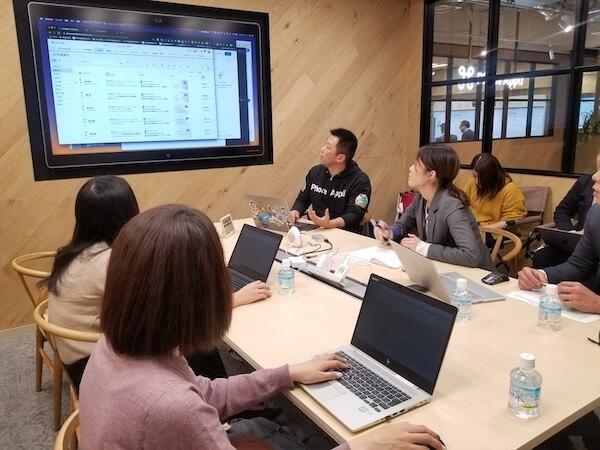
最初は、名刺の共有設定の大前提となる、社外連絡先フォルダ機能のご紹介からです。大まかにご説明すると、
■個人フォルダ:自分だけが見られる名刺を入れる場所
■共有フォルダ:全社で共有する名刺を入れる場所
■チームフォルダ:指定したチームメンバーにのみ共有する名刺を入れる場所
という感じです。
PhoneAppli for Salesforceでは、スキャナやスマホのカメラで名刺を読み込む際に、名刺をどのフォルダに入れるか選択することができます。各フォルダはスマホからも見られるので、名刺の活用方法に合わせて使い分けていくとスムーズです。
また、最近追加されたチームフォルダ機能では、フォルダごとに特定のユーザを指定して共有できます。同じ名刺を複数のフォルダに入れることもできるため、イベントや組織ごとにフォルダを管理するのもいいですね。
※ただし、フォルダは作りすぎると名刺を探すのが大変なので、注意が必要です!
『基本的に名刺は会社の資産なので、全社で共有しよう!』という使い方が圧倒的に多いですが、一方で、役員だけで共有したい、極秘プロジェクトなのでメンバだけで共有したい、という要望も中にはあります。こういったご要望にお応えした新機能です。
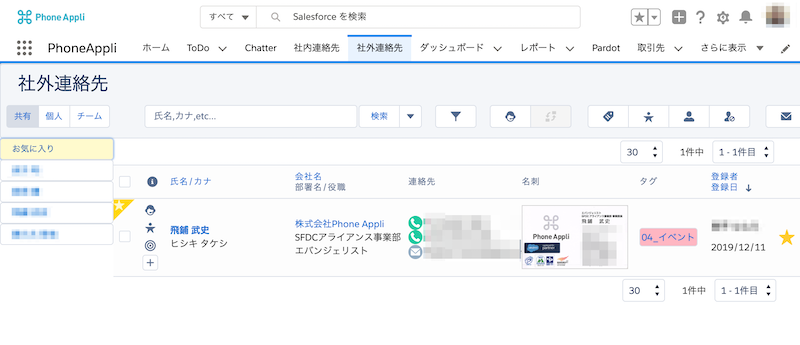
さらに、今回は、2019年末のアップデートで追加された「お気に入りフォルダ」についてもご紹介しました。
お気に入りマークを選択した名刺は、どのフォルダにあったものでも「お気に入り」フォルダにまとめて表示されます。PAsyncにも反映されるので、よく電話をかける人は登録しておくと便利ですよ!
質問タイム
一通りご紹介が終わると、最後はお客様からの質問タイムです。
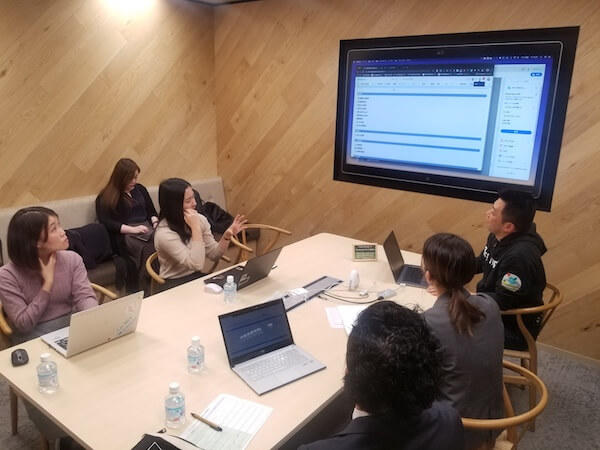
「Salesforceのデータが名刺から作ったものなのか、営業が手動で作成したものか区別できますか」
「共有フォルダのなかで公開範囲を設定できますか」
「消してしまった名刺データは復元できますか」
「ユーザを無効化するとそのユーザの名刺は見られなくなりますか」
など、自社利用を想定した具体的な問いがたくさん投げかけられました。
オフィス・アワーはPhone Appliオフィスでの開催なので、各機能に詳しい担当者も、都合が合う限り同席しています。一つ一つの質問に丁寧にお答えし、お客様の疑問点を解決していきました。
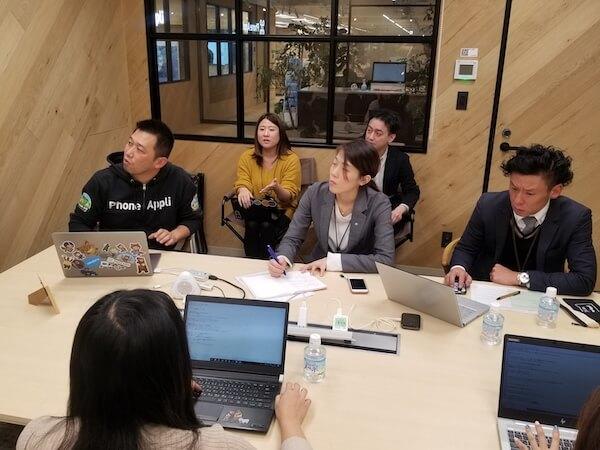
弊社では、今回ご紹介した名刺の共有設定以外にも、複数のテーマでオフィス・アワーを開催しております。もっと自社のPhoneAppli for Salesforceを活用したい!とお考えの皆さまは、ぜひお気軽にご参加ください。
-----------
2020年1月20日時点でご用意しているプログラムは、下記のようになります。(日程によってプログラムが異なりますので、ご注意ください。)
参加をご希望の方は、各管理者さま宛にお送りしているオフィス・アワーご案内メール、もしくは下記リンクよりお申し込みください。
| プログラムA | 名刺取込のコツ(PACAスキャナーの設定、スマホでの名刺の撮影方法など) |
| プログラムB | 取引先連携設定(リードや取引先責任者、キャンペーンとの自動連携設定など) |
| プログラムC | 名刺の共有設定(個人フォルダ、共有フォルダ、チームフォルダの使い方等) |
| プログラムD | カスタム項目設定(リード等に追加したカスタム項目と名刺情報の紐付け方法など) |
▼ ご利用ユーザ様向けオフィス・アワーお申し込みはこちら ▼